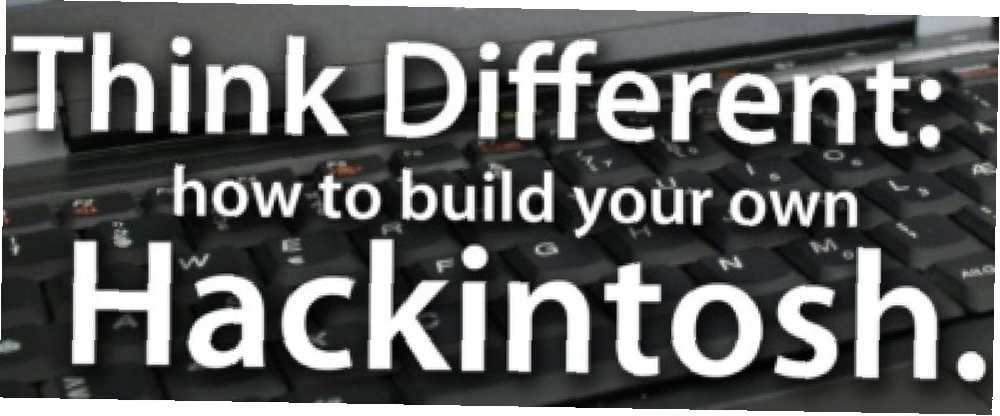
Harry James
0
3231
681
¿Quiere probar el sistema operativo Mac, pero no quiere comprar el hardware de Apple? Revisa “Piensa diferente: cómo construir tu propio Hackintosh”, la última guía de MakeUseOf. Por el autor Stefan Neagu, esta guía de cómo hacer Hackintosh describe lo que debe hacer para construir un PC Hackintosh potente. Ya sea que desee intentar usar una computadora que ya tiene o comprar una computadora prefabricada para el trabajo, esta guía le muestra el camino.
Esta guía está disponible para descargar como PDF gratuito. Descargue ahora cómo crear su propio Hackintosh. Siéntase libre de copiar y compartir esto con sus amigos y familiares.Una PC Hackintosh, como su nombre lo sugiere, es una PC vainilla (construida por usted o un minorista que no sea Apple) que ejecuta una versión pirateada (o parcheada) del sistema operativo Mac OS X de Apple. OS X está específicamente diseñado para ejecutarse en la línea de hardware de Apple; un Hackintosh es simplemente hardware que no es de Apple usando el sistema operativo.
Aunque Apple se opone a la práctica de secuestrar su sistema operativo para usarlo en PC fuera de marca, muchas personas orientadas a la tecnología que no quieren comprar el hardware de Apple optan por dedicar mucho tiempo y esfuerzo en crear un Hackintosh.
No es fácil de ninguna manera, pero esta guía le explica lo que se necesita para que OS X funcione sin una Mac.
Tabla de contenido
§1. Introducción
§2-preparación
§3-Instalar OS X en tu PC
§4-Configuración de OS X
§5. Conclusión
1. Introducción
Una PC Hackintosh, como su nombre lo sugiere, es una PC vainilla (construida por usted o un minorista que no sea Apple) que ejecuta una versión pirateada (o parcheada) del sistema operativo Mac OS X de Apple. OS X está específicamente diseñado para ejecutarse en la línea de hardware de Apple; un Hackintosh es simplemente hardware que no es de Apple usando el sistema operativo.
Aunque Apple se opone a la práctica de secuestrar su sistema operativo para usarlo en PC fuera de la marca, muchas personas orientadas a la tecnología que no desean comprar el hardware de Apple optan por dedicar mucho tiempo y esfuerzo en crear un Hackintosh. Hay muchas razones posibles: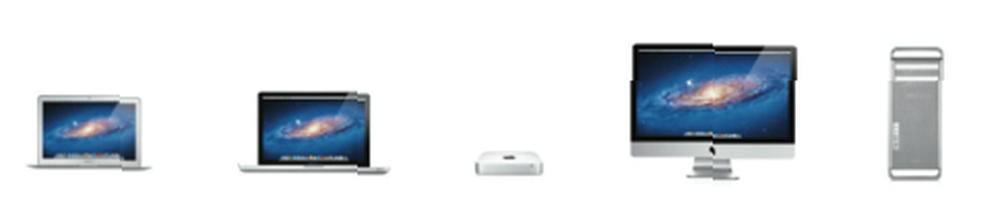
1. Apple ofrece solo algunas configuraciones de hardware para cada uno de los factores de forma: computadora de escritorio (iMac y Mac Mini), computadora portátil (MacBook y MacBook Pro) y estación de trabajo (Mac Pro). Muchos usuarios de PC desde hace mucho tiempo están acostumbrados a poder elegir y personalizar cada aspecto específico sobre el hardware, opciones que no están en las ofertas de Apple.
2. La actualización y personalización del hardware de Apple es reconocida mundialmente por tener precios obscenamente altos. La actualización de 4 GB de RAM a 8 GB de RAM en Apple Store cuesta hasta $ 200, mientras que en Newegg.com la misma actualización cuesta entre $ 40 y $ 50.
3. Los editores de películas independientes construyen máquinas de alta potencia por una fracción del costo de una Mac Pro para utilizar herramientas de edición como Adobe Premiere Pro o Final Cut. Los fotógrafos profesionales harán lo mismo con herramientas como Aperture; la gente de video, gráficos y diseño para Pro Tools de Avid y los músicos lo hacen para Ableton Live y Logic Studio.
4. Rebeldes: hay personas que construirán un Hackintosh porque les gusta el sistema operativo, pero odian su naturaleza de código cerrado y las formas monolíticas y controladoras de Apple Inc. Construyen sus propias Mac para hacer un punto.
5. Muchos creen que OS X es la mejor interfaz de usuario en la tierra, pero por las razones anteriores no quieren el hardware de Apple. Por lo tanto, Hackintosh.
En realidad, Apple no emplea métodos de protección que disuadirían a los posibles piratas informáticos de instalar su software en hardware no compatible. En cambio, el diseño, la elegancia y la eficiencia del sistema operativo les impide utilizar fácilmente otro hardware. Hay una serie de estándares de hardware que Apple emplea en sus productos que no utilizan las PC: la tabla de particiones GUID, el chip TPM (Trusted Platform Module) integrado y una pequeña variedad específica de controladores de hardware. También tienen acuerdos con fabricantes de hardware para proporcionar versiones especiales y personalizadas de sus componentes para usar solo en computadoras Apple. Los fabricantes de hardware no escriben controladores para estos componentes para otras plataformas como Linux y Windows y no puede comprarlos en una tienda.
Sin embargo, es posible construir un Hackintosh seleccionando cuidadosamente los componentes que coinciden o se parecen a los de las computadoras Apple, cuidando los archivos de configuración y rezando para que la próxima actualización de software no estropee los encabezados del kernel, convirtiendo su PC en un calentador ineficiente para su habitación.
Descargo de responsabilidad legal: esta guía existe solo con fines educativos. El autor de esta guía y / o MakeUseOf.com NO ACEPTA NINGUNA RESPONSABILIDAD NINGUNA LEGAL O DE OTRA MANERA si elige seguir las instrucciones proporcionadas en esta guía. Seguir adelante constituye una infracción grave de los derechos de autor, uso indebido intencional de software o computadoras protegidas, importación de delitos graves y uso de tecnología de cifrado y otras leyes federales, estatales o nacionales. EN NINGÚN CASO EL PROPIETARIO DE DERECHOS DE AUTOR O LOS CONTRIBUYENTES SERÁN RESPONSABLES POR NINGÚN DAÑO DIRECTO, INDIRECTO, INCIDENTAL, ESPECIAL, EJEMPLAR O CONSECUENTE (INCLUYENDO, PERO SIN LIMITARSE A, LA ADQUISICIÓN DE BIENES O SERVICIOS SUSTITUTOS; PÉRDIDA DE USO, DATOS O GANANCIAS; O INTERRUPCIÓN EMPRESARIAL) SIN EMBARGO Y CUALQUIERA DE CUALQUIER TEORÍA DE RESPONSABILIDAD, YA SEA POR CONTRATO, RESPONSABILIDAD ESTRICTA O TORT (INCLUYENDO NEGLIGENCIA O DE OTRA MANERA) QUE SURJA DE ALGUNA FORMA DEL USO DE ESTA GUÍA, INCLUSO SI SE RECONOCE LA POSIBILIDAD DE DICHO DAÑO.
El autor de esta guía y / o MakeUseOf.com no ofrece asesoramiento legal. Consulte a su abogado antes de continuar. Si no está de acuerdo con alguna o todas las partes de este Aviso Legal, cierre esta Guía y BORRE cualquiera / todas las versiones impresas o almacenadas electrónicamente de esta Guía.
¿No es esta advertencia un poco exagerada? Por supuesto, proporcione una advertencia y descargo de responsabilidad legal, pero esto es demasiado y demasiado complicado. Quiero que se reduzca un poco y se escriba en un lenguaje más fácil de entender y menos aterrador. Si quieres que lo escriba, avísame.
2. Preparación
En pocas palabras, no puede instalar OS X en cualquier computadora. Hay tres posibilidades para comenzar con Mac OS X:
1. Instalando Mac OS X en su PC existente
2. Comprar hardware compatible y construir una nueva PC usted mismo
3. Comprar una PC lista para Mac OS X en tiendas en línea
2.1 Método 1: Usar una computadora que ya tiene
Procesador
Para instalar OS X en su computadora Intel, la CPU (unidad central de procesamiento o procesador) debe admitir al menos la extensión SSE2, aunque se prefiere SSE3. Puede averiguar si su procesador admite esta extensión visitando el sitio web del fabricante y mirando la hoja de especificaciones técnicas. Si no conoce el número de modelo de su CPU, abra el Administrador de dispositivos desde el Panel de control y desplácese hacia abajo “Procesador” listado.
Alternativamente, puede descargar un pequeño programa gratuito llamado CPU-Z, que lee las capacidades de su procesador y muestra la información.
Si está utilizando una distribución de Linux, abra la Terminal y escriba “cat / proc / cpuinfo”, luego presione Enter. La mayoría, si no todos los procesadores que se venden actualmente, son compatibles con estas extensiones, pero este paso es necesario si planea usar una máquina que ya posee en lugar de construir el Hackintosh desde cero.
Esta guía le mostrará cómo instalar Mac OS X en una PC con procesador Intel. Si planea instalar OS X en una PC que ya posee y que tiene un procesador AMD, le diré lo que quiero. Pasé tres días tratando de instalar OS X 10.6.8 en una computadora portátil AMD que tomé prestada para este proyecto. Cuando finalmente logré conseguirlo “corriendo” (sin sonido, sin resolución de pantalla inalámbrica y no nativa) Lo fallé de alguna manera, creando un Kernel panic cada vez que intentaba arrancarlo.
2.2 Método 2: construir una computadora para el trabajo
La siguiente tabla contiene dos ejemplos de configuraciones compatibles de Hackintosh, según sus demandas:
| Tipo | Requisitos mínimos para el escritorio básico de Home / Office * | Configuración recomendada de alto rendimiento * |
| Disco duro | 60 GB SATA 1 | 2x 250GB SATA 3 o mejor, unidad SSD de 80GB para archivos del sistema (primario) |
| Procesador | Intel Core 2 Duo @ 2Ghz | Intel Core i5-2xxx (LGA1155) @ 2,7Ghz (Sandy Bridge) |
| RAM | 2GB | DDR3 4GB (configuración de doble canal de 2 x 2GB) (@ 1600Mhz) |
| Carta gráfica | NVIDIA GeForce GT 220 | 2x ATi Radeon HD 2600 PRO (configuración CrossFire) |
| tarjeta madre | Gigabyte EP45-UD3LR | AsRock Z68 PRO3 LGA 1155 Intel Z68 HDMI SATA 6Gb / s USB 3.0 Placa madre Intel |
* Los componentes mínimos y recomendados del sistema no son recomendaciones oficiales de Apple, sino la opinión personal del autor. No todas las funciones funcionarán OOB (listas para usar) en cualquiera de las configuraciones.
Si su PC cumple con los criterios mínimos (RAM, disco duro y columnas de CPU) en la tabla anterior y prefiere usar eso que construir una nueva máquina, es posible que Mac OS X funcione, pero no hay garantías. La lista de compatibilidad de hardware es muy limitada; los controladores inalámbricos y de sonido le brindarán muchas horas de investigación en los foros de Hackintosh. Esto se debe a que Apple usa hardware personalizado que no está disponible para que los usuarios finales lo compren en tiendas como Newegg y Amazon.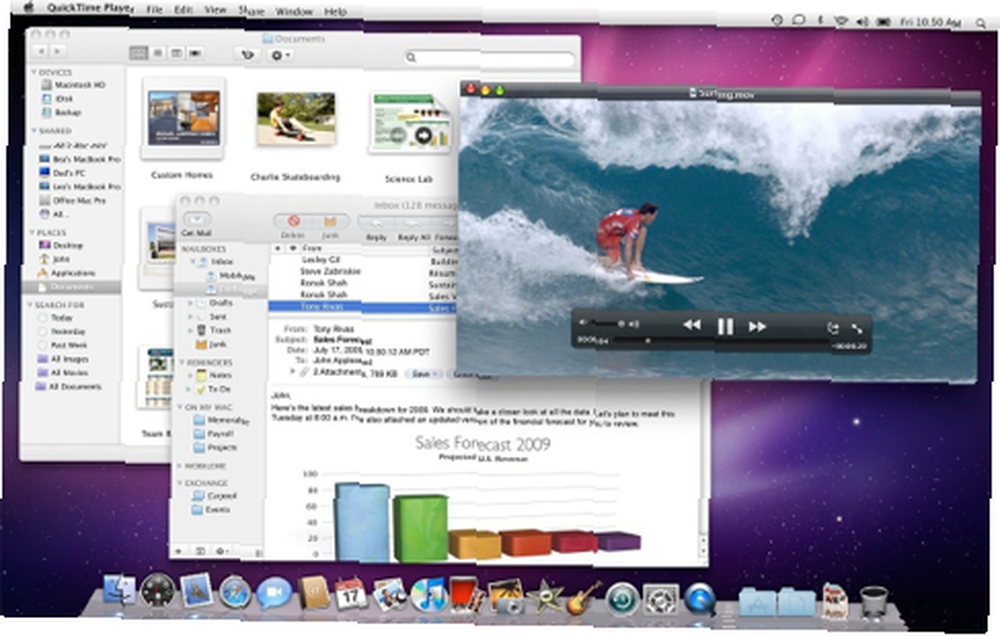
Arriba, una captura de pantalla de Mac OS X Snow Leopard con Finder, Mail y QuickTime.
Dependiendo del propósito de su Hackintosh, tendrá que elegir una CPU, placa base, tarjeta gráfica, etc. Realmente no tiene sentido tener 8 GB de RAM y doble HD 2600 PRO si vas a usar tu Hackintosh para navegar por la web y consultar el correo electrónico. La comunidad Hackintosh no está centralizada de ninguna manera, lo que significa que hay numerosos wikis, guías y listas de compatibilidad de hardware. Te recomiendo que visites cada uno de estos sitios y que elijas el hardware que más se ajuste a tus necesidades. Debe familiarizarse con las especificaciones técnicas del hardware listado para tomar una decisión informada.
Recursos de compatibilidad de hardware:
• Base de datos DSDT proporcionada por tonymacx86
• Kexts.com, proporcionado por la comunidad holandesa de Hackintosh, tiene una gran cantidad de descargas gratuitas (utilidades y controladores)
• La lista de compatibilidad de hardware de MyMacNetbook está dirigida a computadoras portátiles, que incluyen computadoras portátiles y netbooks disponibles para la compra minorista, que son compatibles con Mac OS X.
• Lista de compatibilidad de hardware de InsanelyMac OSX86
2.3 Método 3: comprar un Hackintosh preconstruido
Si no tiene conocimientos técnicos o no tiene tiempo para examinar las hojas de especificaciones, puede elegir una configuración preparada por los grandes amigos de kakewalk. Todavía tiene que comprar y ensamblar la computadora, pero ya han elegido componentes compatibles para tres tipos de Hacintosh: Lite (para navegación web, edición de texto y hojas de cálculo, YouTube), Moderado (una configuración sólida para música, video y diseño de hobby) ) y Pro (una verdadera estación de trabajo para el trabajo creativo profesional, y funcionará bien al reproducir videos HD). También proporcionan una pieza de software (gratuita) que instalará automáticamente Mac OS X Lion o Snow Leopard, así como todos los controladores solo para estas configuraciones específicas.
Arriba, instalación de Mac OS X en una computadora portátil Lenovo.
MakeUseOf tiene una guía completa sobre cómo construir una nueva PC, que está disponible de forma gratuita. Escrito por Karl L.Gechlik, te lleva paso a paso a través del proceso de construcción y es un gran compañero para esta guía.
3. Instalar OS X en tu PC
¿Tienes el hardware que necesitas? Entonces comencemos con la instalación. Aquí está su lista de verificación de preparación:
1. Necesita un CD en blanco y un software de grabación (para iBoot).
2. Necesita una copia comercial de Mac OS X Snow Leopard (10.6). Nota: Si descarga la imagen ISO del sistema operativo, necesitará un DVD-9 (8GB) para grabarlo en.
3. Para el proceso de instalación, instale no más de 4 GB de RAM y solo una tarjeta de video. No conecte múltiples pantallas. Instale solo un disco duro, el que desea usar para instalar OS X.
4. Retire o desconecte periféricos USB, tarjetas PCI adicionales, módems, dongles Bluetooth, tarjetas WiFi.
Configuración del BIOS: Siga las instrucciones escritas en el manual de la placa base para ingresar a la utilidad de configuración del BIOS. Allí debemos configurar el dispositivo de arranque predeterminado en CD-ROM y configurar el controlador SATA en modo ACHI (es un estándar que define cómo funciona el controlador del disco duro). Si su placa base lo admite, cambie la configuración de HPET (temporizador de eventos de alta precisión) a 64 bits. Finalmente, seleccione y habilite los valores predeterminados de alto rendimiento (u optimizados). Guarde los cambios y reinicie.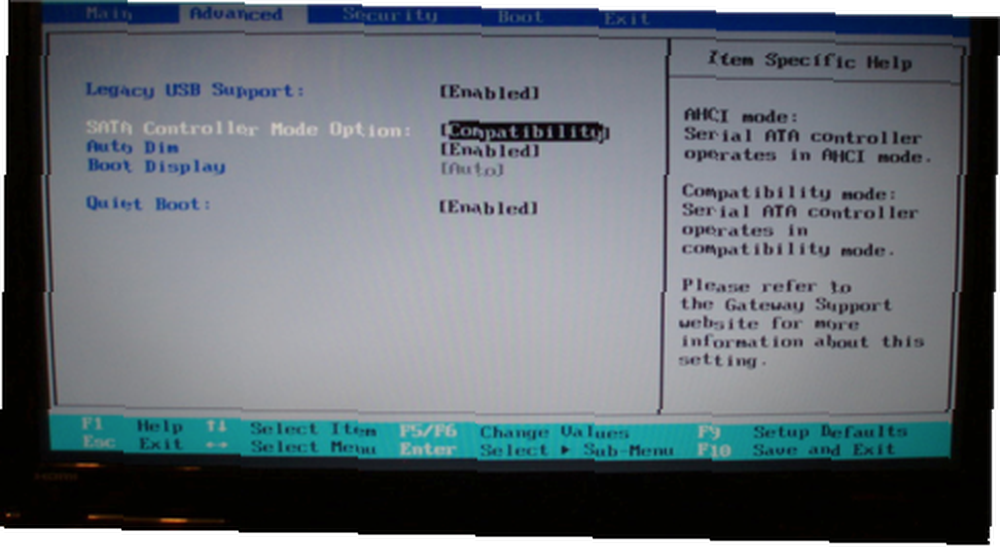
Configuración de arranque: Descargue y grabe en un CD ImgBurn - Aplicación fácil y gratuita para grabar CD y DVD ImgBurn - Aplicación fácil y gratuita para grabar CD y DVD con iBoot. La última versión se publica en el foro tonymacx86. Necesitamos este software porque no podemos simplemente usar el DVD Snow Leopard para arrancar e instalar. Coloque el CD de iBoot en el CD / DVD-ROM y reinicie su computadora. Cuando se le solicite, expulse iBoot e inserte el DVD de Snow Leopard y presione F5. Cuando la etiqueta debajo del ícono del DVD cambie a Instalación de Mac OS X, presione Entrar.
Instalación: Cuando aparezca la pantalla de instalación, elija Utilidad de Discos en Utilidades en el menú en la parte superior de la pantalla. Cambie la tabla de partición a GUID y formatee todo el disco duro con Mac OS Extended Journaled; dale un nombre como Leopard. Cierra la Utilidad de Discos. Haga clic en Instalar y espere mientras se copian los archivos..
Nota: las instrucciones de arranque dual se proporcionan más adelante en la guía. Antes de particionar el disco, consulte esa sección.
Cuando finalice la instalación, reinicie su computadora e inserte el CD de iBoot. Elija el disco Leopard que creamos anteriormente. Felicidades!
ACTUALIZAR: No instale actualizaciones de Apple, bajo ninguna circunstancia. Romperá su instalación el 90% del tiempo. Necesitamos parchear las actualizaciones antes de instalarlas.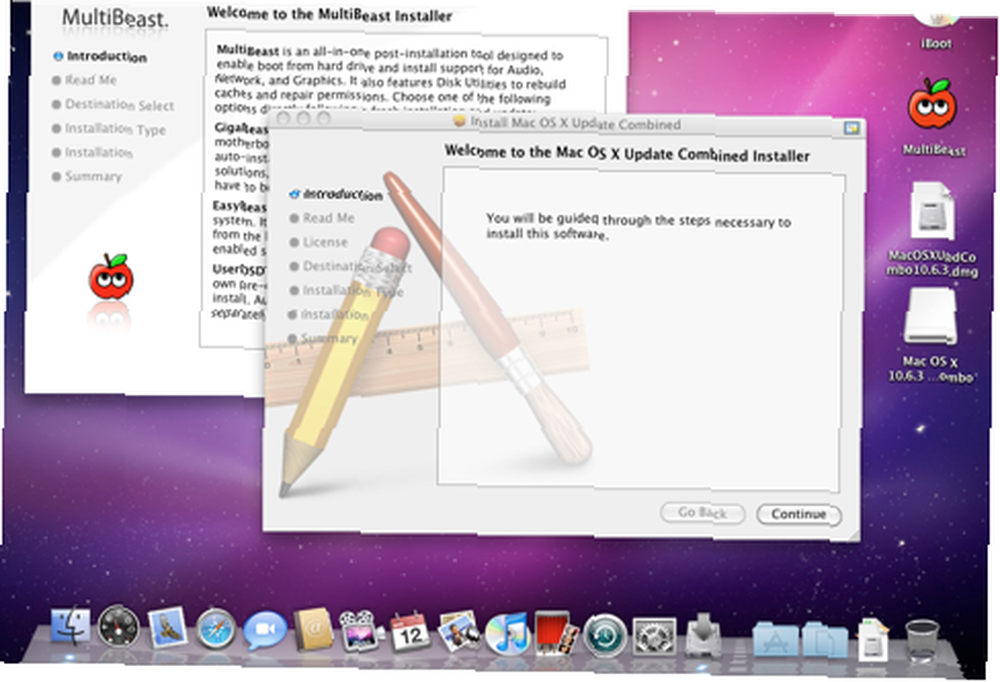
Descargue MultiBeast y la actualización combinada 10.6.8. Monte MacOSXUpdCombo10.6.8.dmg e instálelo. Cuando el asistente le solicite reiniciar, NO REINICIE. Abra MultiBeast. MultiBeast es una herramienta que le permite arrancar directamente desde el disco duro sin usar iBoot e instala controladores para los conjuntos de chips, gráficos y tarjetas de sonido de la placa base comúnmente utilizados en la comunidad Hackintosh. Hay dos opciones de instalación disponibles:
• EasyBeast instala el mínimo necesario para permitir que su sistema arranque.
• UserDSDT también hace esto si su placa base está en esta lista. Si tiene un DSDT personalizado que se ha editado, coloque el archivo en su escritorio y elija UserDSDT. Si no, elija EasyBeast.
Seleccione Utilidades del sistema e instale más controladores desde Opciones avanzadas. No es necesario marcar la opción del gestor de arranque, se instala automáticamente.
Existe otro método de instalación que implica descargar una versión ya parcheada de Mac OS X de una red de intercambio de archivos de igual a igual. El proceso de instalación que utiliza este método solo le pide que grabe la imagen ISO obtenida en un DVD y que arranque desde allí. El asistente de instalación de OS X es el mismo solo que le ofrecerá una selección de controladores antes de comenzar a copiar archivos en el disco duro.
Por razones legales, no podemos ofrecer enlaces directos a este software. Es posible encontrar este software buscando Kalyway, iATKOS o iPC.
3.1 Arranque dual Mac OS X y Windows
Si también necesita usar Windows, estos son los pasos necesarios para una configuración de arranque dual:
• Coloque su CD de instalación de Windows Vista o Windows 7 y arranque desde él.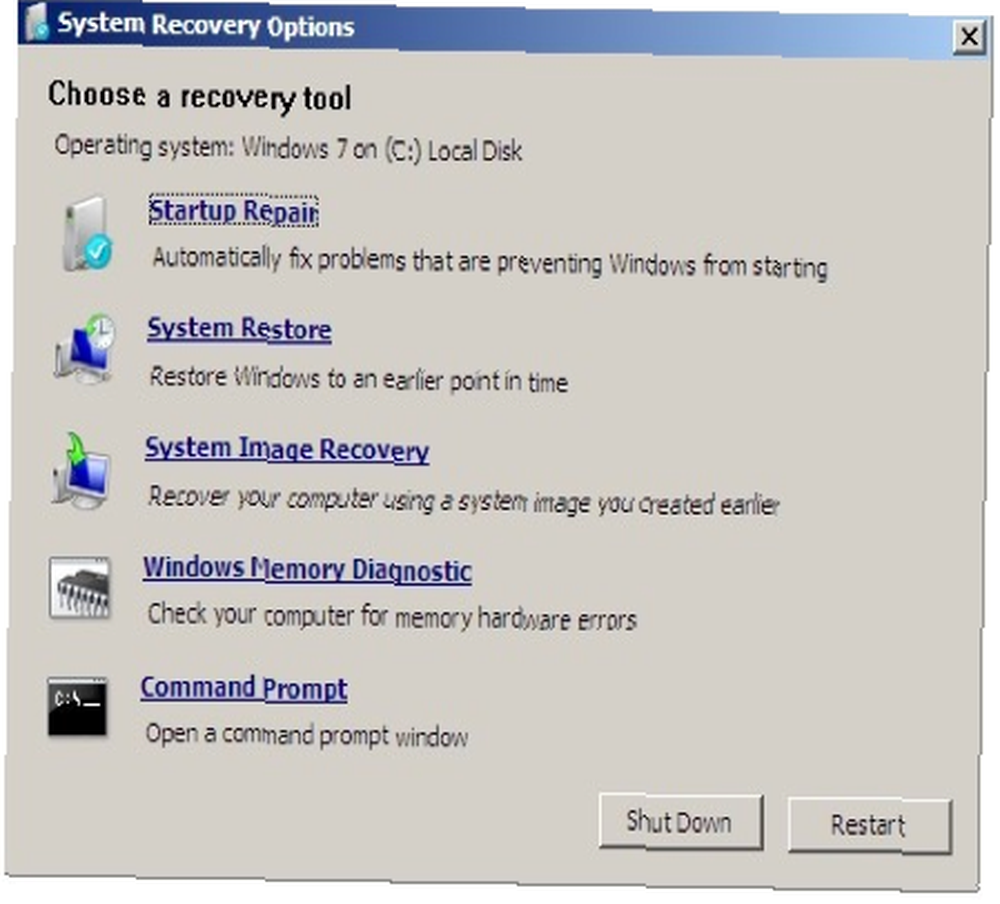
• Use la herramienta de partición para eliminar cualquier partición existente y luego cree dos particiones, al menos 60 GB de espacio para cada.
• Siga las instrucciones en pantalla y complete la instalación de Windows.
• Inserte una versión parcheada de OS X (lo mencioné anteriormente) y arranque desde allí.
• Abra la Utilidad de Discos desde las Utilidades y formatee la segunda partición con Mac OS Extended (Journaled).
• Continúe con la instalación de Mac OS X. Cuando termine, debería iniciarse en Mac OS X. Si no lo hace, use el disco de instalación de Windows para acceder a la opción Reparación de inicio. Arranca desde él y elige Reparar tu computadora.
• Inserte el disco de instalación de OS X parcheado de iATKOS y seleccione la opción Personalizar. Esto le permitirá desmarcar componentes antes de la instalación. Debe anular la selección de todo excepto el gestor de arranque y luego continuar con el asistente de instalación. Asegúrese de que solo Chameleon 2.0 esté seleccionado.
• Reinicie su computadora y presione Entrar cuando aparezca el logotipo de Apple.
• Ahora tiene un sistema de arranque dual. En cada arranque, el gestor de arranque le permitirá elegir qué sistema operativo desea iniciar.
4. Configuración de OS X
4.1 Introducción a Mac OS X
Mac OS X se basa en el núcleo de Unix, lo que lo convierte en uno de los sistemas operativos más estables, confiables y rápidos disponibles para los consumidores. En mi opinión, la interfaz de usuario es la mejor: es fácil de usar, intuitiva, pero tiene funciones avanzadas..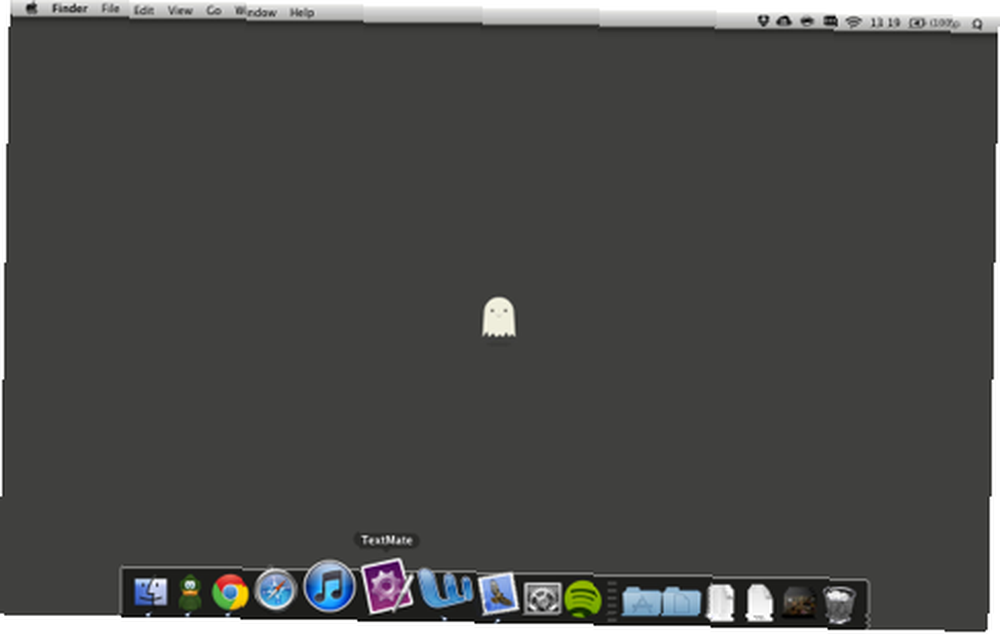
Su instalación de Mac OS X viene con un conjunto de aplicaciones: Mail, iChat, PhotoBooth, iCal (calendario), Safari (navegador web), iTunes, libreta de direcciones y un montón de utilidades del sistema.
En la parte inferior de la pantalla, verá el Dock, que contiene aplicaciones y carpetas a las que accede con más frecuencia. Puede arrastrar y soltar cualquier carpeta o aplicación que desee para un acceso rápido. En la parte superior derecha de la pantalla está la barra de estado, que contiene iconos que le indican la hora, la intensidad de la conexión WiFi, el volumen, etc. Esto es equivalente a la barra de tareas de Windows. En la parte superior izquierda, encontrará el menú Archivo, que actualiza automáticamente los menús de presentación específicos de la aplicación que se encuentra actualmente en primer plano..
El logotipo de Apple en la parte superior izquierda del menú Archivo le brinda acceso rápido a la información del sistema, las actualizaciones del sistema y forzar el cierre, el equivalente de “Administrador de tareas” (si alguna vez necesita cerrar aplicaciones que no responden).
Siga adelante y abra las aplicaciones en su Dock y vea la funcionalidad que ofrece cada una. Si desea GarageBand, iPhoto e iMovie, deberá comprarlos individualmente en la App Store (también en el menú Apple, arriba a la izquierda) o comprar el DVD de la suite iLife en una Apple Store.
Si alguna vez necesita cambiar un aspecto sobre la configuración de la computadora, haga clic en el icono de engranajes en el Dock para abrir las Preferencias del Sistema. Para encontrar fácilmente la función que desea personalizar, use el cuadro de búsqueda en la parte superior derecha de la ventana. Cada elemento tiene una entrada de ayuda que explica su uso en términos muy simples..
4.2 Herramientas de escritorio / oficina
Si desea utilizar su Hackintosh para procesamiento de textos, hojas de cálculo, etc., la transición no podría ser más fácil. Microsoft tiene una versión del paquete de productividad de Office que funciona en Mac o Hackintoshes. Pero para algunos elementos de interfaz pequeños, se parece a su versión de Windows.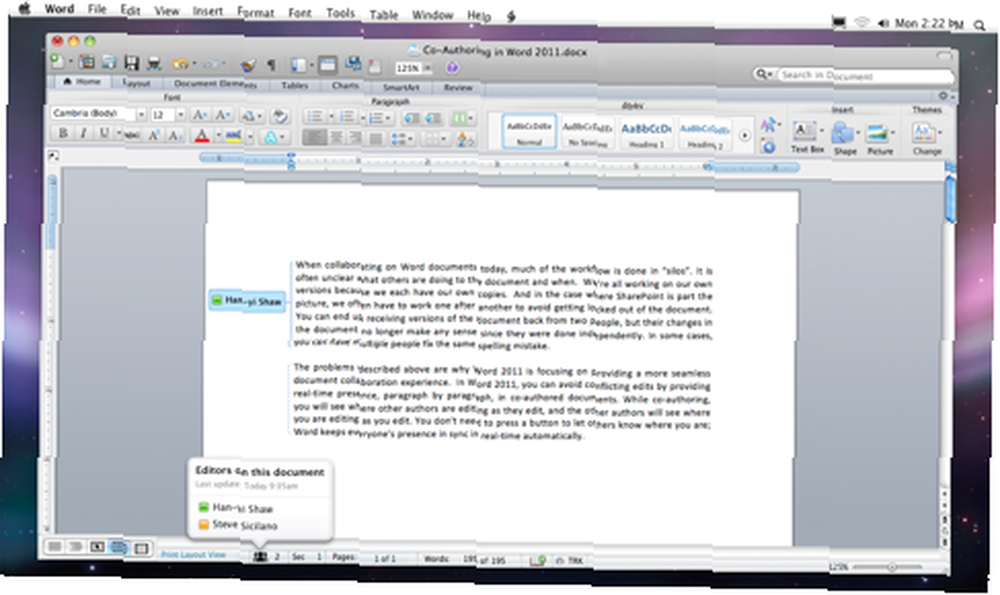
Apple tiene su propia suite de oficina llamada iWork, que tiene las mismas características básicas. Lo probé durante algunas semanas y terminé volviendo. Después de pasar tanto tiempo en Word me he encariñado bastante.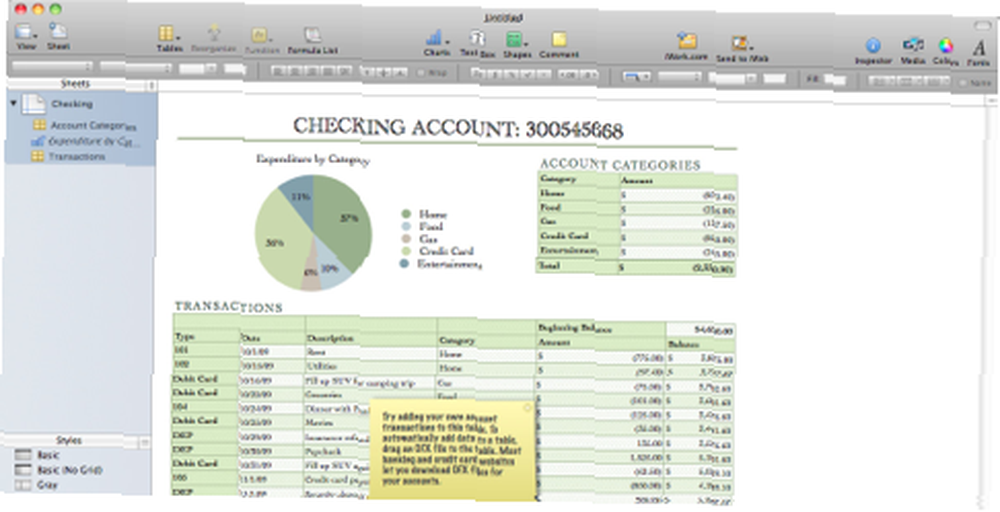
Puedo recomendar personalmente TextMate para escritores y programadores por igual. Es genial para los escritores porque tiene mucha funcionalidad pero está fuera de la vista, dejándote concentrarte en la escritura. Los programadores adorarán el ajuste automático del código y las funciones de autocompletar.
FLOSS: Hay muchas aplicaciones para Mac proporcionadas por la comunidad de código abierto libre / libre. Una lista categorizada se puede encontrar aquí. Desde edición de texto hasta podcasting, OpenSourceMac tiene una aplicación para sus necesidades.
4.3 Herramientas de Mac para ...
Músico:
• GarageBand: está incluido en la suite iLife, que viene con cada Mac nueva. Como usuario de Hackintosh, deberá comprar una copia de iLife para obtener esta aplicación. Simple, fácil de usar y repleto de funciones, GarageBand es la forma ideal de comenzar a explorar con la creación de música en su Mac.
• Ableton Live - es un paso adelante de GarageBand y permite una mezcla y edición verdaderamente profesional.
• Logic Studio: es una solución profesional completa para Apple, que incluye todas las herramientas necesarias para la creación y publicación de música, es un estudio completo y tiene una gran colección de efectos de sonido e instrumentos..
• Pro Tools, Digital Performer, Cubase, Ardor, Tracktion: otras opciones que vale la pena considerar.
Fotógrafo:
• Adobe Photoshop: la navaja suiza de las herramientas de edición de fotos, hace el trabajo, aunque tiene un precio considerable.
• Pixelmator: una herramienta de edición de fotos simplificada pero mucho más rápida.
• Seashore [Ya no está disponible] - derivado del código abierto Gimp, es una herramienta sólida.
• Corel Painter X, Acorn, Pintoresco, PhotoComplete: otras opciones que vale la pena ver.
Camarógrafo:
• Premiere Elements: la herramienta de edición de video de consumo número uno está disponible en Mac.
• Final Cut Pro: la propia oferta de Apple en este espacio, incluye muchas funciones y su interfaz fácil de usar..
• Encore: una herramienta de Adobe que permite la creación de películas en DVD con todos los detalles, menús, subtítulos y efectos..
• Avid DS: el 'papá' de todas las herramientas de edición de video, es increíblemente sofisticado pero difícil de usar para los recién llegados.
5. Conclusión
Un Hackintosh nunca te ofrecerá la experiencia completa de una computadora Mac. OS X está diseñado para integrarse perfectamente con el hardware de Mac, lo que permite características como gestos multitáctiles, brillo automático de la pantalla, tiempos de reposo / activación rápidos, actualizaciones perfectas para el sistema y los controladores y más. Cuando usa un Hackintosh, pierde toda esa integración y, en cambio, se enfoca en su trabajo, se enfoca en evitar que el sistema falle, lo cual es un comportamiento aceptable en Windows / PC, pero no en Mac / Linux mundo.
El problema con un Hackintosh es que requiere que inviertas mucho tiempo y esfuerzo en construirlo, desde componentes, hasta descargar discos de instalación modificados, instalar parches, etc. Una característica principal de OS X es que simplemente funciona y nunca tendrá que preocuparse por el mantenimiento del sistema. Dejas eso con un Hackintosh. Personalmente, nunca he podido hacer un Hackintosh adecuado, uno que rivalizara con mi MacBook. Siempre termina siendo escamoso, poco confiable y lento. Y lo he intentado realmente duro, porque en teoría los Hackintoshes son una gran idea.
Creo que el costo adicional de una Mac vale la pena, solo por la increíble atención al cliente de Apple. No importa qué problema tenga con su computadora, ellos lo ayudarán en el menor tiempo posible. Esa tranquilidad vale más de 300 dólares cuando su disco duro muere y se da cuenta de que no hizo una copia de seguridad de su trabajo..
Otras lecturas
- Lista MakeUseOf de las 100 mejores aplicaciones para tu Mac
- Foros de Tonymacosx86
- OSX86 Project Wiki y foros
- Aplicaciones y consejos de MakeUseOf Mac
- MakeUseOf Introducción al manual de Mac
- Jorge Sierra, MakeUseOf: Cómo instalar Mac OS X en una PC Cómo instalar macOS en una PC (Se requiere Mac) Cómo instalar macOS en una PC (Se requiere Mac) Con la combinación correcta de componentes y esfuerzo, puede instalar macOS en una PC normal.











